Flight Simulator: Samolot pasażerski - autopilot Microsoft Flight Simulator 2020 poradnik, porady
Ostatnia aktualizacja: 27 lipca 2021
Ta sekcja poradnika do gry Microsoft Flight Simulator poświęcona jest obsłudze autopilota w samolotach pasażerskich typu Airbus, Boeing, CRJ, Cessna Citation i podobnych. Prezentujemy listę podstawowych trybów działania i które z nich są najbardziej przydatne. Objaśniamy także, jak obsługiwać wielofunkcyjne przyciski panelu autopilota.
- Podstawowe informacje
- Włączanie autopilota
- ALT - tryb priorytetu wysokości
- SPD - tryb priorytetu prędkości
- HDG - tryb priorytetu kursu
- VS - tryb priorytetu prędkości pionowej
- APPR - tryb schodzenia do lądowania
- Kokpit Boeinga - różnice w autopilocie
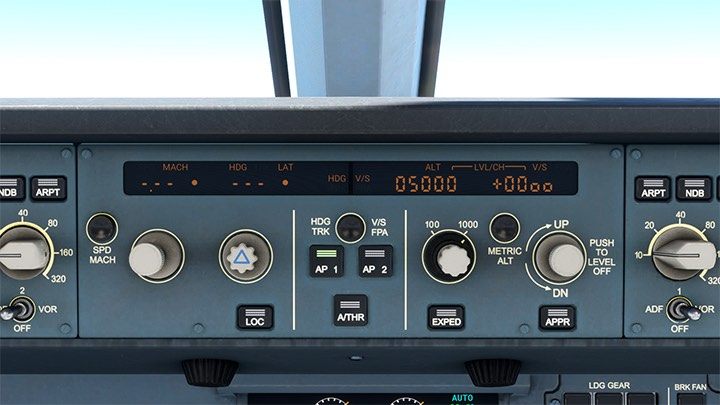
Podstawowe informacje
Panel autopilota to miejsce, do którego będziecie sięgać wyjątkowo często podczas lotu, głównie ustawiając kolejne poziomy wysokości na poszczególnych etapach lotu. Działanie autopilota najlepiej wyjaśnia praktyczny przykład lotu w dalszym rozdziale tego poradnika. Na początek warto wiedzieć, że system ten może on działać w kilku trybach według których samolot leci automatycznie. Są to:
- Nawigacja (NAV) - tryb standardowy śledzenia planu lotu;
- Prędkość (SPD - Speed) - utrzymywanie zadanej prędkości, przydatne przy podchodzeniu do lądowania;
- Kurs (HDG - Heading) - tryb utrzymywania konkretnego kursu, innego niż na planie lotu;
- Wysokość (ALT - Altitiude) - tryb wznoszenia, utrzymywania lub obniżania do konkretnej wysokości, najczęściej używany z trybem NAV;
- Prędkość wznoszenia / obniżania (VS) - priorytet tempa wznoszenia lub obniżania z ustawioną prędkością w stopach na minutę;
- Podchodzenie do lądowania (APPR - Approach)
Ponadto główne funkcje, czyli Prędkości, Kursu i wysokości mogą działać w trybach:
- Zarządzanym (Managed) - komputer samolotu sam decyduje o parametrach lotu;
- Wybranym (Selected) - priorytetem jest wybór pilota.
W zdecydowanej większości przypadków wybiera się tryb zarządzany (managed), który zapewnia najbardziej optymalne osiągi.
Bardzo ważne jest opanowanie funkcji poszczególnych przycisków, bo niektóre z nich są bardzo skomplikowane. Przycisk ustawiania wysokości może być: przekręcany, przestawiany lewo-prawo na dwa tryby, wciskany i odciągany, a wszystko obsługiwane jest myszką w zasadzie w tym samym punkcie na ekranie. Musicie więc wiedzieć, kiedy wykonujecie jaką czynność. Pomagają w tym dymki z podpowiedziami przy kursorze. Panel autopilota można szybko wyświetlić klawiszami CTRL + 2.
Włączanie autopilota

Najważniejszym przyciskiem jest AP 1 służący do włączania autopilota. AP 2 używa zwykle pierwszy oficer po swojej stronie. Tuż pod nimi znajduje się A/THR czyli Auto Throttle, który włącza automatyczne sterowanie przepustnicą, a więc prędkością. Normalnie podczas lotu te dwie funkcje będą praktycznie cały czas włączone.
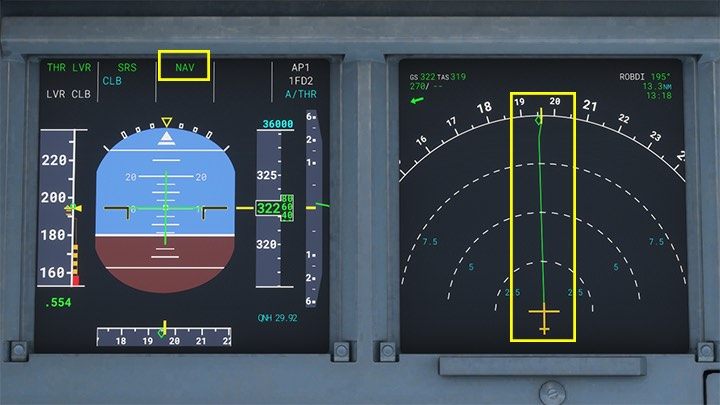
Działanie autopilota potwierdza świecący się na zielono napis NAV na ekranie PFD. Oznacza to, że samolot leci według zaprogramowanego planu lotu, po zielonej trasie na ekranie ND. Obok po prawej widać jeszcze, że działa AP1, system Flight Director oraz automatyczna regulacja mocy A/THR.

Przycisków LOC (Localiser) i APPR (Approach) używa się tuż przed podejściem do automatycznego lądowania. Funkcje te opisane są dokładniej w rozdziale o lądowaniu ILS w przykładowym locie samolotem pasażerskim.
ALT - tryb priorytetu wysokości

Obok przycisku AP 1, drugim najważniejszym elementem jest przycisk i pokrętło trybu wyboru wysokości (ALT - Altitude). To na nim ustawiamy na jaką wysokość ma samolot się wznieść, jaką utrzymywać lub do jakiej obniżyć lot. Samolot dobiera wtedy wszystkie inne parametry lotu pod ten priorytet. Tryb ten będziecie używać najczęściej, wraz z trybem NAV i lotem według planu. Przyzwyczajenia wymaga jednak nieco skomplikowana obsługa przycisku ALT, bo ma on sporo funkcji - podobnie zresztą jak przyciski trybu prędkości (SPD) i kursu (HDG).

W zależności, czy klikniecie nieco wyżej czy nieco niżej na przycisku, włącza się tryb wysokości zarządzanej lub wybranej.

Kliknięcie na obwódce przycisku ustawia regulowanie wysokości pokrętłem co 100 lub co 1000 stóp.
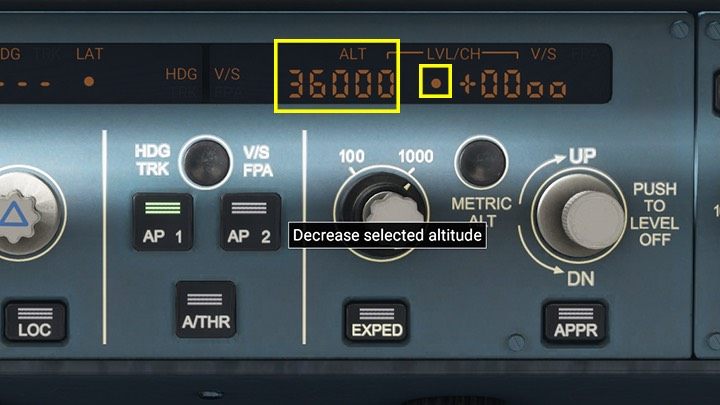
Użycie rolki myszki na przycisku to już spodziewane przekręcanie w lewo i prawo do wybrania żądanej wysokości, którą widać na wyświetlaczu powyżej. Po każdej zmianie tej wartości zwykle trzeba ją potwierdzić funkcją wyboru wysokości zarządzanej (Managed), co potwierdza pojawienie się kropki pod literami LVL.
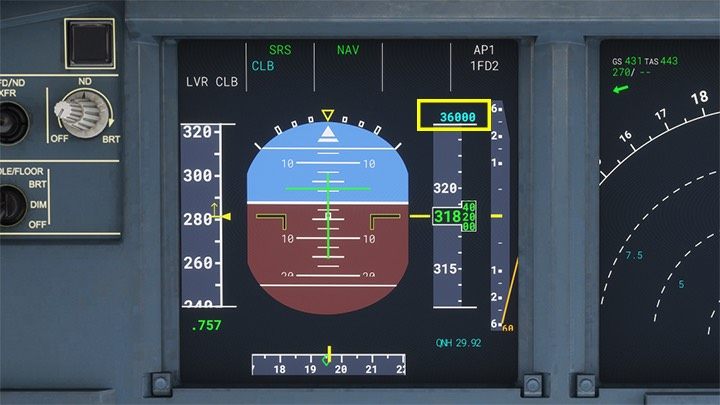
Zadana wysokość pojawia się jako niebieskie cyfry na ekranie PFD.
SPD - tryb priorytetu prędkości

Tryb wyboru konkretnej prędkości SPD (speed) jest przydatny podczas podchodzenia do lądowania, gdy autopilot schodzi już po ścieżce, a samolot nie może przekraczać pewnej prędkości, by bezpiecznie dotknąć pasa. Pokrętłem możemy wybrać wartość w węzłach, a tryb zadziała po włączeniu trybu "wybranej" prędkości, czyli Selected (a nie zarządzanej Managed). Przycisk obok opisany jako SPD/MACH przełącza jednostkę pokazywania prędkości z węzłów na machy.
HDG - tryb priorytetu kursu

Tryb HDG (Heading) pozwala zignorować aktualny plan lotu i skierować samolot, by leciał po wskazanym kursie. Normalnie podczas lotu nie będziecie z niego korzystać, chyba że zaistnieje jakaś awaryjna sytuacja. Analogicznie, jak w poprzednim trybie prędkości, pokrętłem wybieramy kurs i aktywujemy tryb wciskając tryb "wybrany" - Selected.
VS - tryb priorytetu prędkości pionowej
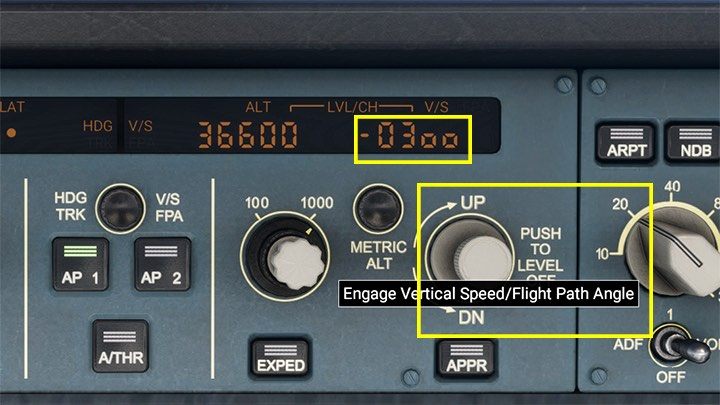
Tryb prędkości pionowej VS (Vertical Speed) to tryb pozwalający ustawić konkretną prędkość wznoszenia (jeśli Vs jest dodatnie) lub obniżania lotu (jeśli Vs jest ujemne) w stopach na minutę. Pokrętło ustawia żądaną prędkość, a do jej aktywacji wymagane jest odciągnięcie przycisku, czyli kliknięcie na dolną część - włącz prędkość pionową (Engage Vertical Speed). Wciśnięcie przycisku (kliknięcie na górną część) to funkcja Level Off, a więc wyrównanie lotu i utrzymywanie stałej wysokości. W czasie standardowego lotu w zasadzie nie będzie potrzeby, by aktywować ten tryb.
APPR - tryb schodzenia do lądowania

Tryb APPR (Approach) służy do automatycznego podchodzenia do lądowania z systemem ILS po ścieżce Glideslope. Włącza się go tuż przed osiągnięciem wskazanego w planie lotu punktu nawigacyjnego, na konkretnej wysokości, gdzie samolot jest w stanie wyłapać sygnał ILS. Jego działanie jest szerzej opisane w sekcji przykładowego lotu i stronie o lądowaniu ILS.
LOC czyli Localiser służy do automatycznego ustawienia samolotu na osi pasa. Zwykle włącza się go nieco wcześniej niż APPR, gdy samolot wchodzi na kurs pasa do lądowania.

Działanie trybu APPR widać najlepiej na ekranie PFD w postaci zielonych liter skrótów G/S i LOC oraz purpurowych diamentów po prawej i na dole. Ustawienie ich równo z żółtymi kreskami oznacza prawidłową ścieżkę schodzenia do lądowania.
Kokpit Boeinga - różnice w autopilocie
Dostępny w grze Boeing 747 to starsza konstrukcja niż A320neo oraz od zupełnie innej firmy. W obsłudze autopilota Boeinga są więc pewne drobne różnice.

Do włączania autopilota służy przycisk CMD (L - left) w sekcji A/P Engage. Do wyłączenia - dolna dźwignia DISENGAGE. Aby móc ponownie włączyć autopilota po rozłączeniu, należy najpierw wsunąć na miejsce dźwignię Disengage. Przy końcowym podejściu do lądowania i trybie APPR powinny się świecić wszystkie trzy lampki CMD - L, C i R.

Duże różnice są przy wznoszeniu lub opadaniu do zaprogramowanej wysokości. W Boeingu 747 nie wystarczy tylko ustawić końcowej wartości trybu ALT, jak w Airbusie. Aby samolot zaczął się wznosić lub zniżać, konieczne jest jeszcze włączenie trybu V/S (Vertical Speed) i ustawienie sąsiednim pokrętłem prędkości wznoszenia lub opadania w stopach na minutę. Po osiągnięciu pułapu zaprogramowanego w trybie ALT, tryb V/S wyłączy się automatycznie.
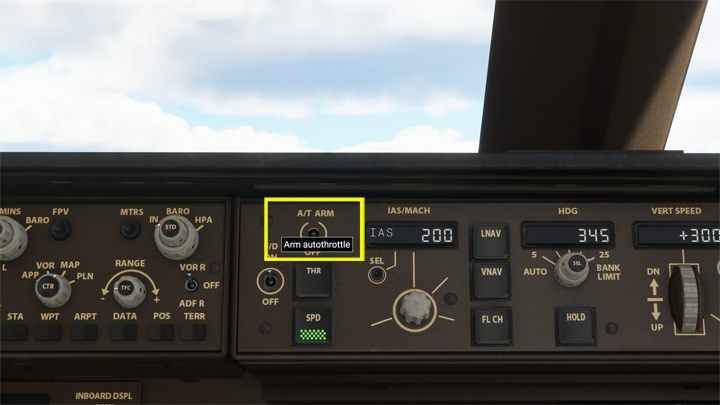
Tuż po włączeniu autopilota należy koniecznie pamiętać, by włączyć automatyczną przepustnicę, która będzie regulować moc silników podczas lotu. Służy do tego przełącznik A/T ARM.
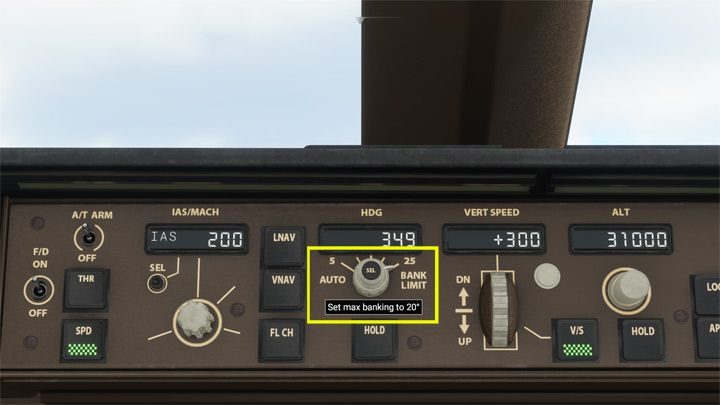
Przełącznik, którego nie ma w Airbusie to Bank Limit. Wyznacza on granicę w przechyleniu samolotu podczas automatycznej zmiany kursu (skrętach). Może być automatyczny lub od 5 do 25 stopni przechylenia. Im większy kąt, tym szybciej wykonany zwrot, ale mniej komfortowy dla pasażerów.
